
Son güncelleme tarihi

Roblox, Linux'ta desteklenmez, ancak bir Linux kullanıcısıysanız, onu çalıştırmak için Wine uygulama katmanını kullanabilirsiniz. Bu kılavuz nasıl yapılacağını açıklar.
Roblox sandığınızdan daha uzun süredir ortalıkta. İlk olarak 2006'da geri döndü. Bu doğru - ilk iPhone'dan önce. Yavaş bir başlangıçtan sonra Roblox, son yıllarda 50 milyondan fazla insanın günlük olarak Roblox'a erişmesiyle gerçekten ilgi topladı.
Bu sayılara katılmaya ve Roblox'u denemeye hazırsanız, bir Linux kullanıcısı olarak tökezleyen bir engelle karşılaşabilirsiniz: Roblox, Linux'u desteklemiyor. Her şey kaybolmadığı için panik yapmayın. Nasıl yapılacağını biliyorsanız, Roblox'u Linux'ta çalıştırmak hala mümkün.
Tüm bu yaygaranın neyle ilgili olduğunu öğrenmeye hazırsanız, işte Linux'ta Roblox'u nasıl edineceğiniz.
Roblox nedir?
Bu basit bir cevabı olan bir soru değil çünkü Roblox çok farklı şekillerde kullanılabilir. Roblox, insanların kullanıcı tarafından oluşturulan oyunları oynamasına ve hatta başkalarının oynaması için kendi oyunlarını oluşturmasına izin veren bir uygulamadır. Ayrıca kullanıcıların çevrimiçi olarak birbirleriyle sohbet etmelerini sağlar.
Roblox'taki oyunlar "deneyimler" olarak bilinir ve çok çeşitli türlerde çok sayıda bu deneyim vardır. Bu deneyimler, rol yapma oyunları ve simülatörlerden engelli parkurlara ve macera oyunlarına kadar her şeyi kapsar. Başkalarının oynaması için kendi oyunlarınızı oluşturmak için Roblox Studio'yu da kullanabilirsiniz.
Bazı kullanıcılar popüler Roblox oyunları oluşturarak ciddi paralar kazanıyor.
Linux'ta Roblox Nasıl Kurulur?
Roblox, Windows, macOS, iOS, Android ve Xbox için kullanılabilir, ancak şu anda Linux'ta desteklenmemektedir. Ancak, adlı bir uygulamayı kullanarak Linux'ta Roblox oynamak hala mümkündür. Şarap Windows uygulamalarını Linux üzerinde çalıştırmanıza izin verir.
Wine'ı kullanarak, Linux makinenizde Roblox'un Windows sürümünü çalıştırabilirsiniz.
Linux'ta Roblox Nasıl İndirilir
Windows için Roblox'u doğrudan Roblox web sitesinden indirebilirsiniz. Bunu yapmak için bir hesap oluşturmanız gerekecek, ancak Roblox oyunlarını Linux'ta kurup çalıştırdıktan sonra oynamak için yine de bu hesaba ihtiyacınız olacak.
Roblox'u Linux'ta indirmek için:
- Tercih ettiğiniz tarayıcıyı açın.
- Şuraya git: Roblox web sitesi.
- Oturum açın veya zaten bir hesabınız yoksa, ayrıntılarınızı altına girin. Kaydolun ve eğlenmeye başlayın.
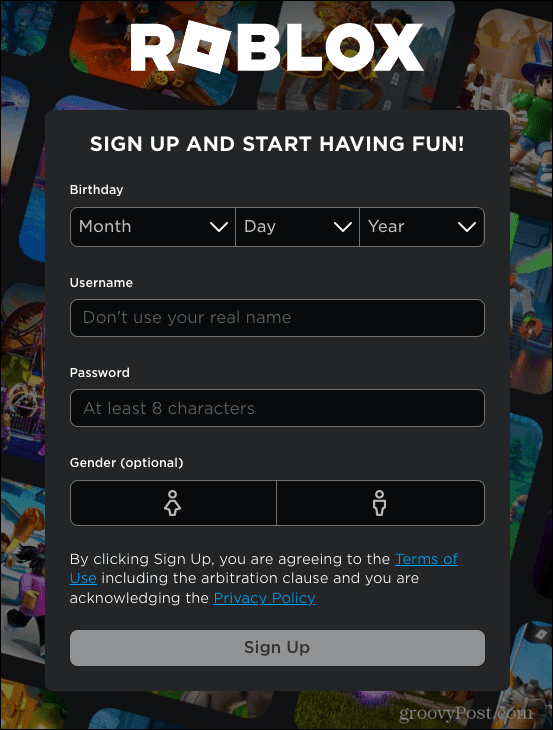
- Oturum açtıktan sonra, Roblox deneyimlerinden herhangi birine tıklayın.
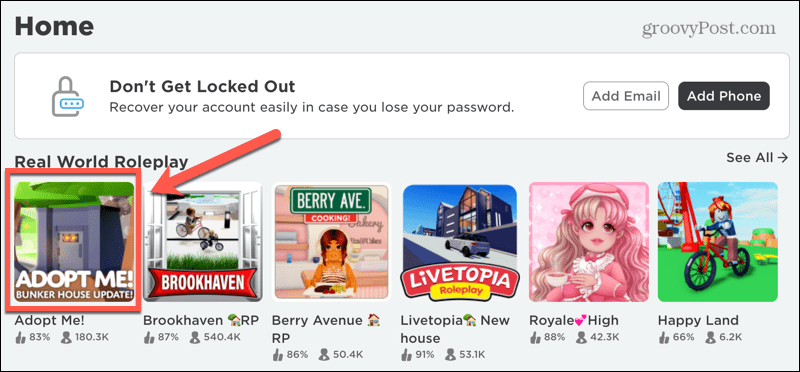
- yeşil tıklayın Oynamak simge.
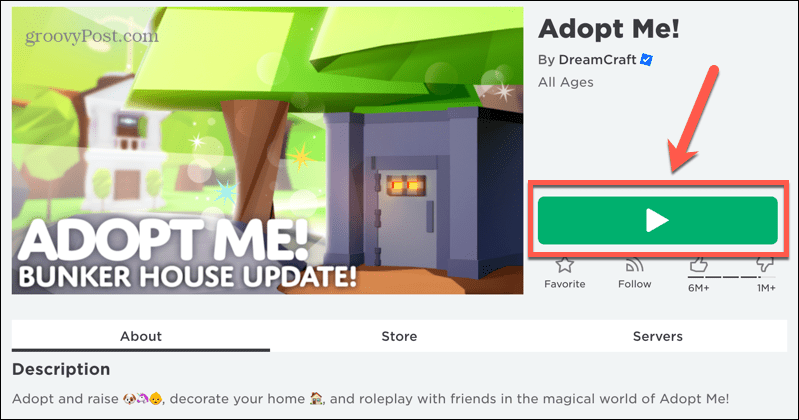
- Uygulamayı indirmeniz istenecektir. Tıklamak Roblox'u indirin ve yükleyin.
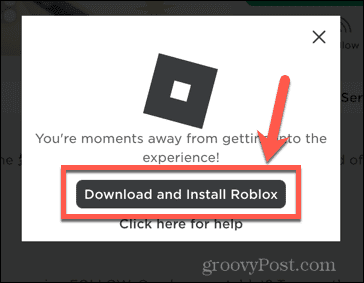
- Uygulama indirilmeye başlayacak.
Linux'ta Şarap Nasıl Kurulur
İndirdiğiniz uygulama yerel olarak Linux'ta çalışmaz. Roblox'u çalıştırabilmek ve oynayabilmek için Şarap uygulamasını yüklemeniz gerekecek.
Wine'ı Linux'a yüklemek için:
- Tarayıcınızı açın ve şuraya gidin: Şarap web sitesi.
- Tıklamak İndirmek.
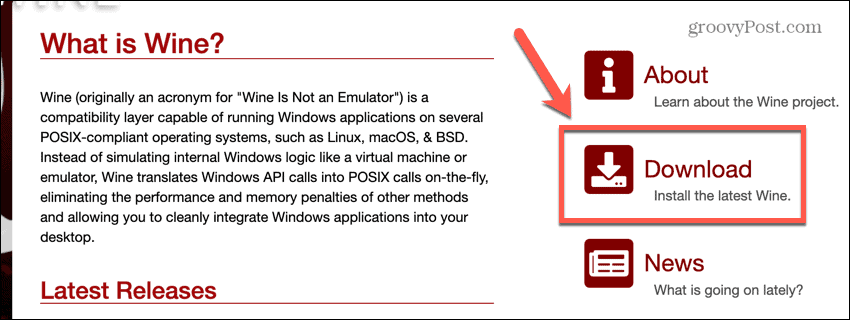
- Linux sürümünüze uygun seçeneği seçin. Bu örnekte, Linux'un Ubuntu tabanlı bir sürümünü kullanıyoruz.
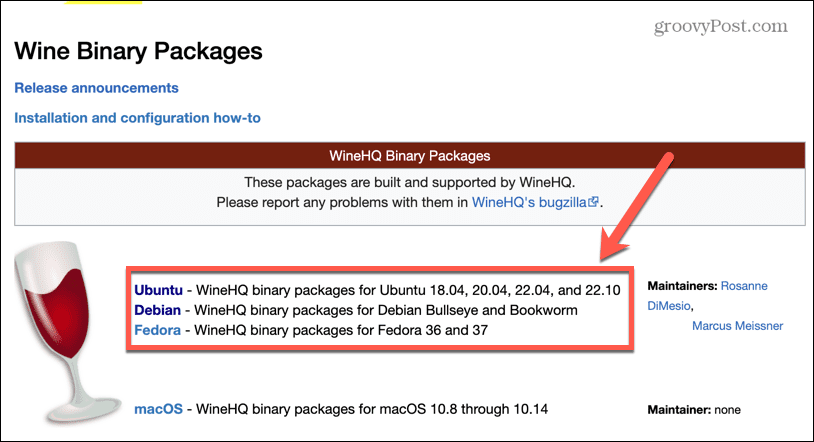
- Sayfa, depoyu indirmek ve Wine'ı yüklemek için izlemeniz gereken talimatları verecektir. Sisteminize bağlı olarak farklılık göstereceklerdir, ancak Ubuntu 22.04 üzerine kurulu bir sistem için izlemeniz gereken adımlar bunlardır.
- yeni aç terminal pencere.
- 64 bit sistem kullanıyorsanız, Terminal'de aşağıdaki komutu girip tuşuna basarak 32 bit'i etkinleştirin. Girmek:
sudo dpkg --add-architecture i386
- Aşağıdaki komutları girerek depo anahtarını indirin ve ekleyin:
sudo mkdir -pm755 /etc/apt/keyrings sudo wget -O /etc/apt/keyrings/winehq-archive.key https://dl.winehq.org/wine-builds/winehq.key
- İlgili komutu girerek Ubuntu sürümünüze uygun WineHQ kaynak dosyalarını indirin. Ubuntu 22.04 için komut şöyle olacaktır:
sudo wget -NP /etc/apt/sources.list.d/ https://dl.winehq.org/wine-builds/ubuntu/dists/jammy/winehq-jammy.sources
- Aşağıdakileri girerek depolardaki paketlerin güncel olduğundan emin olun:
sudo apt güncellemesi
- Aşağıdaki komutu girerek Wine'ın kararlı sürümünü kurun:
sudo apt install --install-winehq-stable'ı önerir
- Şarap yüklenecek. Bunun tamamlanması biraz zaman alabilir.
Şarap Kullanarak Roblox Nasıl Kurulur ve Çalıştırılır
Wine'ı yükledikten sonra, Roblox yükleyicisini çalıştırmaya hazırsınız. Bunu dosya yöneticiniz aracılığıyla yapabilirsiniz.
Şarap kullanarak Roblox'u yüklemek ve çalıştırmak için:
- Dosya yöneticinizi açın.
- Şuraya git: İndirilenler klasör veya başka bir yere kaydettiyseniz, Roblox yükleyicisini indirdiğiniz klasör.
- sağ tıklayın RobloxPlayerLauncher.
- Tıklamak Bununla aç ve seç “Wine Windows Program Loader” ile Açın seçeneklerden.
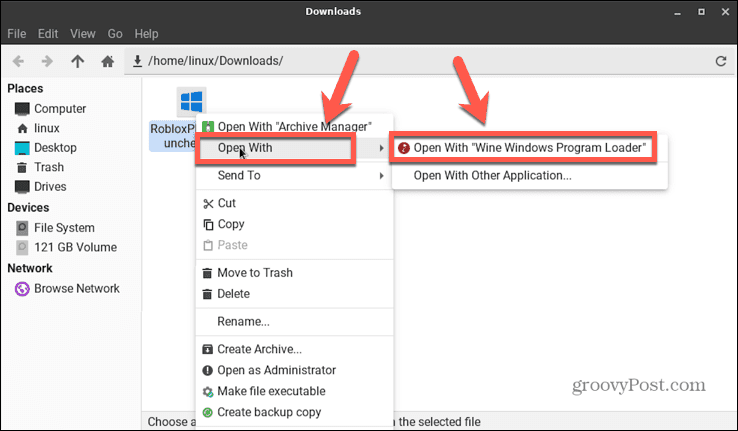
- Roblox için kurulum sihirbazı başlayacaktır. Ekrandaki ek talimatları izleyin.
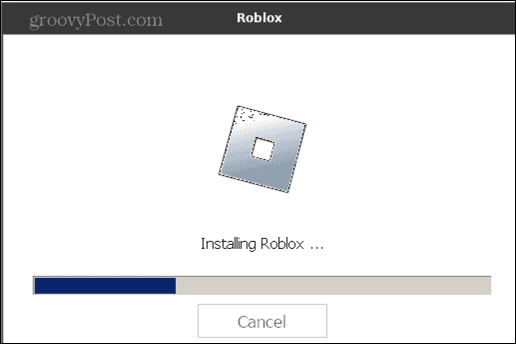
- Kurulum tamamlandıktan sonra bir pencere göreceksiniz. Roblox Oyna masaüstünüzdeki simge.
- Roblox'u başlatmak için simgeye tıklayın.
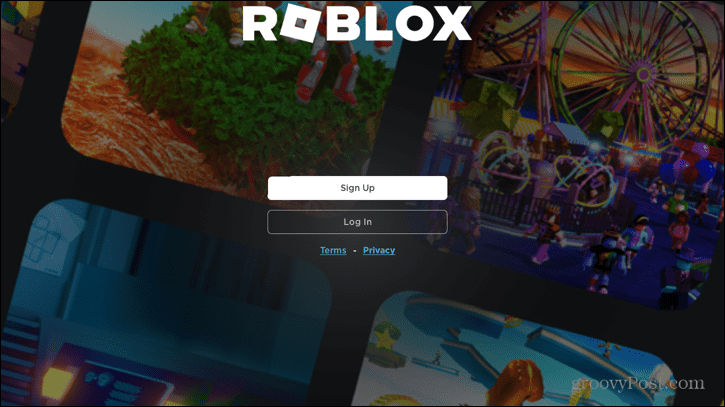
- Daha önce oluşturduğunuz hesapla giriş yapın ve eğlenmeye başlayın!
Linux'ta Oyun Oynamak
Linux'ta Roblox'u nasıl edineceğinizi öğrenmek, Linux deneyiminizden daha fazlasını elde etmenin bir yoludur. Linux kullanıcılarının bilmesi gereken birçok başka ipucu ve püf noktası var.
Hem Linux hem de Windows'u çalıştırabilmek istiyorsanız, nasıl yapılacağını öğrenebilirsiniz. çift önyükleme Windows ve Linux. Alternatif olarak, Linux uygulamalarını ve hizmetlerini Windows 11'de basit bir sanal ortamda çalıştırabilirsiniz. Linux için Windows Alt Sistemini yükleme. Fikrini değiştirirsen, nasıl yapacağını bilmen gerekir. Linux'u Windows 11'den kaldırın.
Windows 11 Ürün Anahtarınızı Nasıl Bulursunuz?
Windows 11 ürün anahtarınızı aktarmanız veya yalnızca işletim sistemini temiz bir şekilde yüklemek için ihtiyacınız varsa,...


